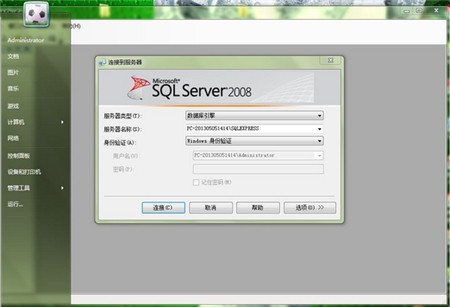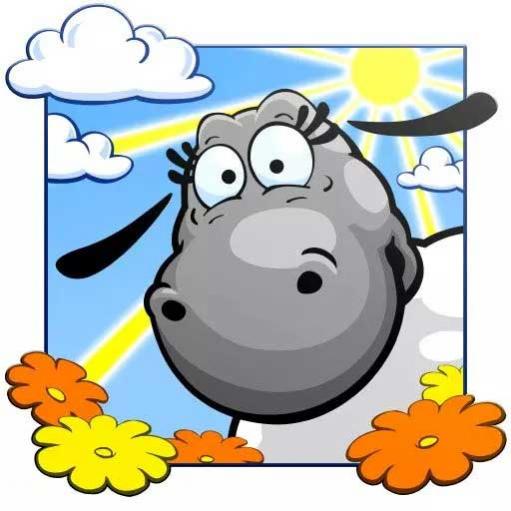-
SQL Server 2008 r2
- 版本:V1.0
- 类别:编程开发
- 大小:92.3M
- 时间:2021-06-07 17:44:43
应用介绍
SQL Server 2008 r2是一个功能强大且可靠的数据管理系统,它功能丰富,能保护数据,并且可改善嵌入式应用程序、轻型网站和应用程序以及本地数据存储区的性能。SQL Server 2008 r2降低了管理数据基础设施和发送观察和信息给所有用户的成本,使得公司可以以很高的安全性、可靠性和可扩展性来运行他们最关键任务的应用程序。SQL Server 2008 r2降低开发和管理他们的数据基础设施的时间和成本,提供了一个全面的平台,可以在你的用户需要的时候给他发送观察和信息。有需要的用户快来下载使用吧!
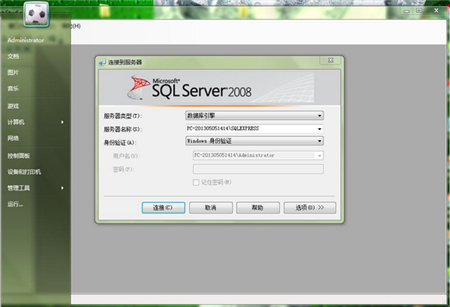
SQL Server 2008 r2软件介绍
SQL Server系列软件是Microsoft 公司推出的关系型数据库管理系统。2008年10月,SQL Server 2008简体中文版在中国正式上市,SQL Server 2008 版本可以将结构化、半结构化和非结构化文档的数据直接存储到数据库中。可以对数据进行查询、搜索、同步、报告和分析之类的操作。数据可以存储在各种设备上,从数据中心最大的服务器一直到桌面计算机和移动设备,它都可以控制数据而不用管数据存储在哪里。
SQL Server 2008 r2安装须知
安装SQL Server 2008之前,为了防止出现问题,了解一下SQL Server 2008的系统安装需求是很有必要的。
你不能在压缩卷或者只读卷上安装SQL Server 2008,这就是一个一般性的需求。与此类似,新部署的R2需要被安装在格式化为NTFS格式的磁盘上。FAT32格式只有在升级更早版本的SQL Server时才支持。
SQL Server 2008还要求你安装微软的.net framework 3.5 SP1。可是,如果你没有安装,安装程序会自动安装该组件,除非你是在安装SQL Server Express的各种版本之一。如果你在安装SQL Server Express,那么你必须手工安装.NET Framework。
有两个软件需求是所有SQL Server 2008安装都必须具备的:微软Windows Installer 4.5或以上版本和IE6.1或以上版本。实际上IE是各种管理界面用的,这些管理软件包括SQL Server Management Studio,商业智能开发Studio,报表设计器和报表服务。
SQL Server 2008 r2软件特色
为任何规模的应用提供完备的信息平台。可管理的,熟悉的自服务商业智能(BI)工具。支持大规模数据中心与数据仓库。支持平滑建立与扩展应用到云端与微软的应用平台紧密集成。
SQL Server 2008引进了一系列新功能帮助各种规模的业务从信息中获取更多价值。改进的SQL Server 2008增强了开发能力,提高了可管理性,强化了商业智能及数据仓库。
两个新版本可用于大规模数据中心和数据仓库:SQL Server 2008 数据中心版和 SQL Server 2008 并行数据仓库版。这两个豪华版本增强了企业级的伸缩性,例如它们为最苛刻的工作负荷提供了更有力的支持,为应用程序和数据中心的服务器提供更有效率的管理。
通过增强核心版本解决业务难题:SQL Server 2008 Standard和SQL Server 2008 Enterprise。新的改进包括:PowerPivot for Excel 和 PowerPivot for SharePoint 支持大量复杂事件处理和可托管的自助式商业智能。
SQL Server 2008 r2安装步骤
1、选择开始菜单中→程序→【Management SQL Server 2008】→【SQL Server Management Studio】命令,打开【SQL Server Management Studio】窗口,并使用Windows或 SQL Server身份验证建立连接;
2、在【对象资源管理器】窗口中展开服务器,然后选择【数据库】节点;
3、右键单击【数据库】节点,从弹出来的快捷菜单中选择【新建数据库】命令。
4、执行上述操作后,会弹出【新建数据库】对话框。在对话框、左侧有3个选项,分别是【常规】、【选项】和【文件组】。完成这三个选项中的设置会后,就完成了数据库的创建工作。
5、在【数据库名称】文本框中输入要新建数据库的名称。例如,这里以“新建的数据库”。
6、在【所有者】文本框中输入新建数据库的所有者,如sa。根据数据库的使用情况,选择启用或者禁用【使用全文索引】复选框。
7、在【数据库文件】列表中包括两行,一行是数据库文件,而另一行是日记文件。通过单击下面的【添加】、【删除】按钮添加或删除数据库文件。
8、切换到【选项页】、在这里可以设置数据库的排序规则、恢复模式、兼容级别和其他属性。
9、切换到【文件组】页,在这里可以添加或删除文件组。
10、完成以上操作后,单击【确定】按钮关闭【新建数据库】对话框。至此“新建的数据”数据库创建成功。新建的数据库可以再【对象资源管理器】窗口看到。